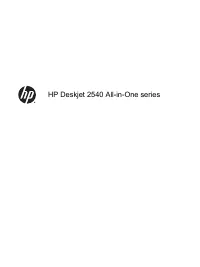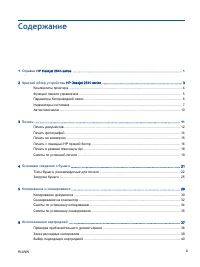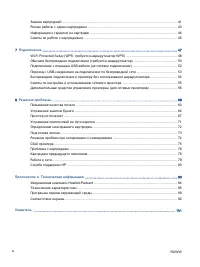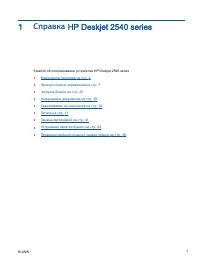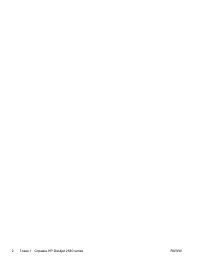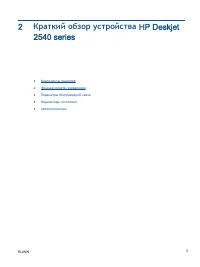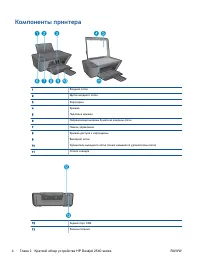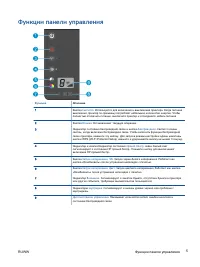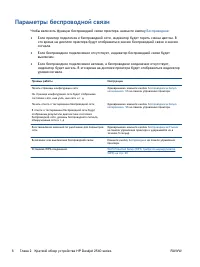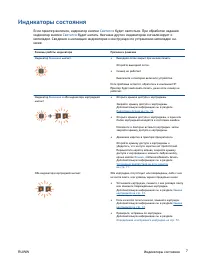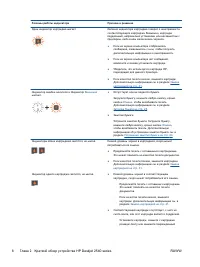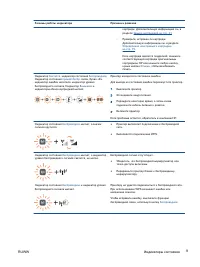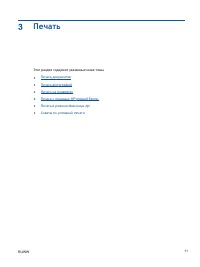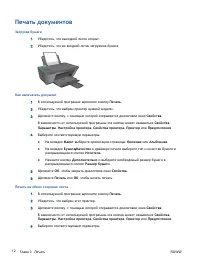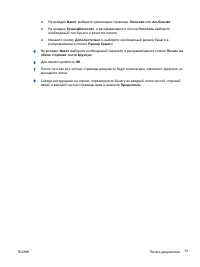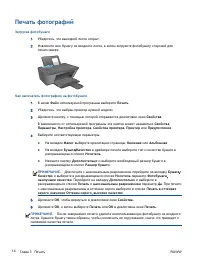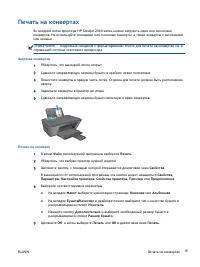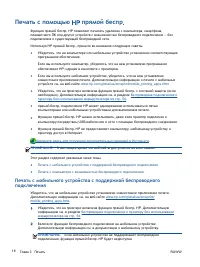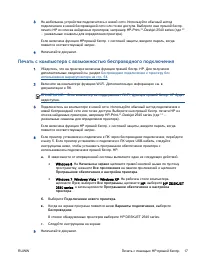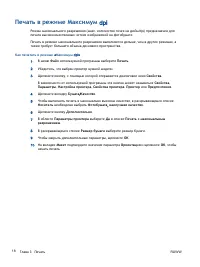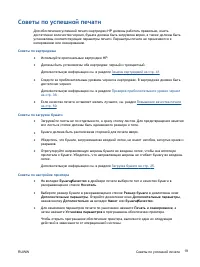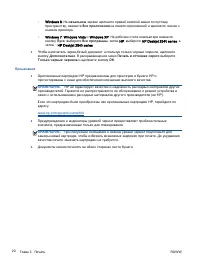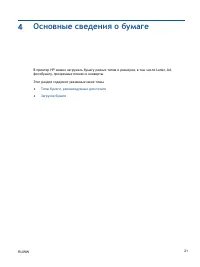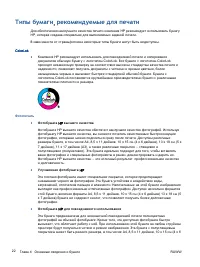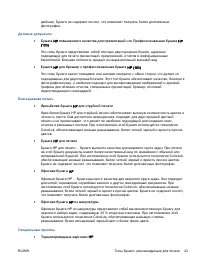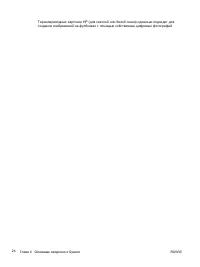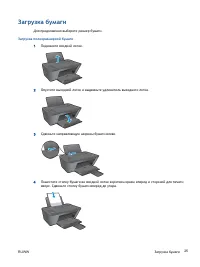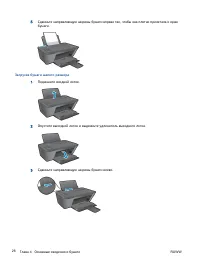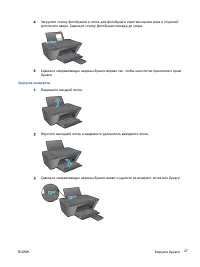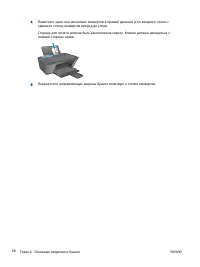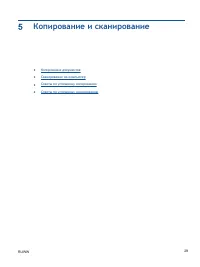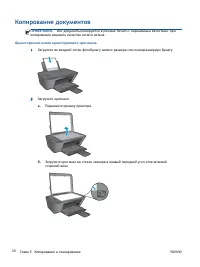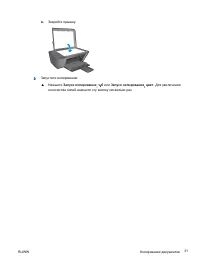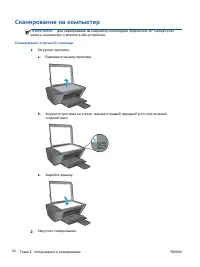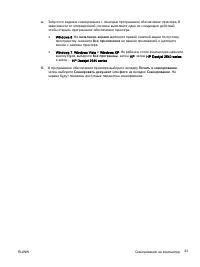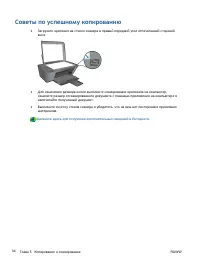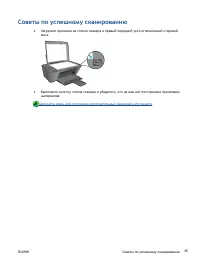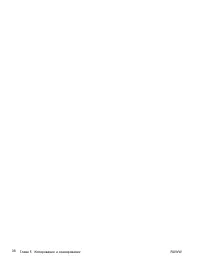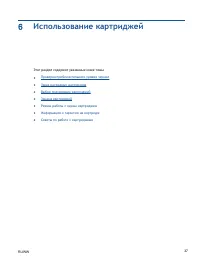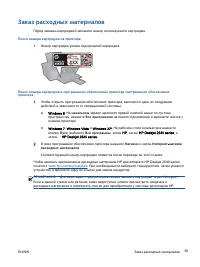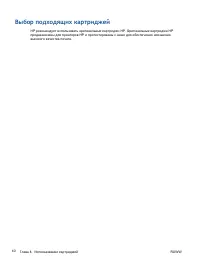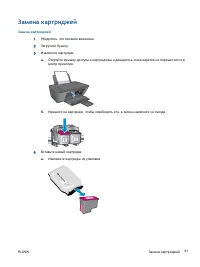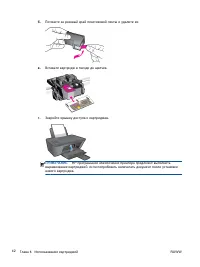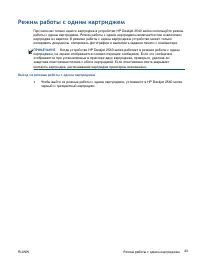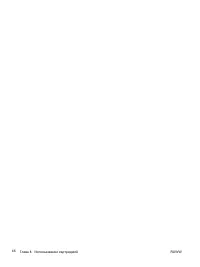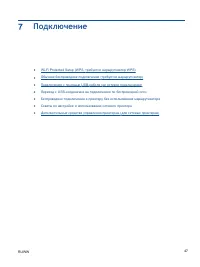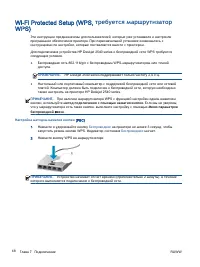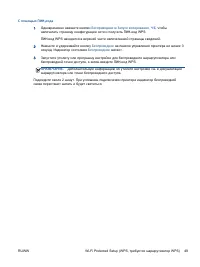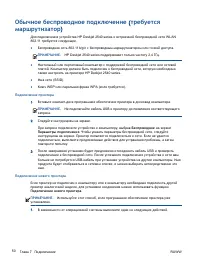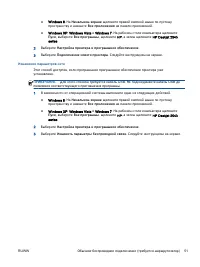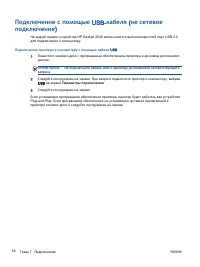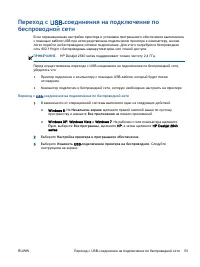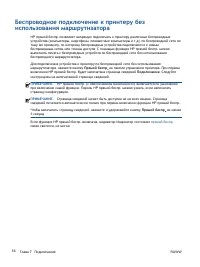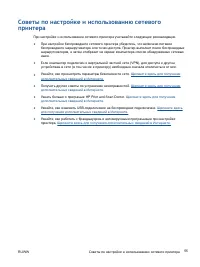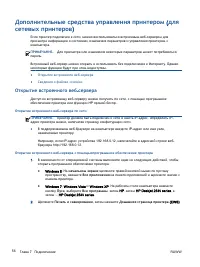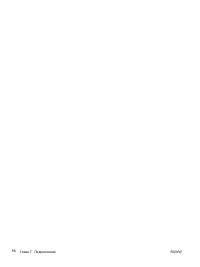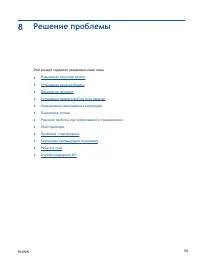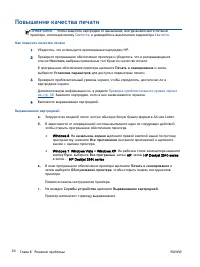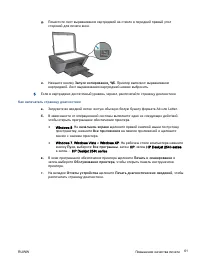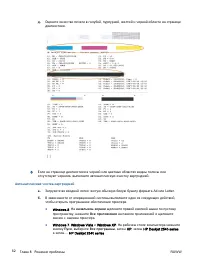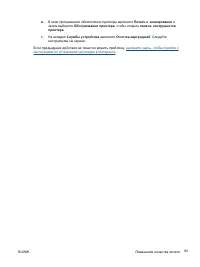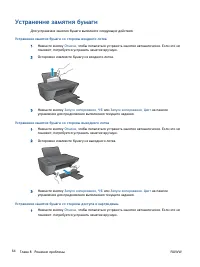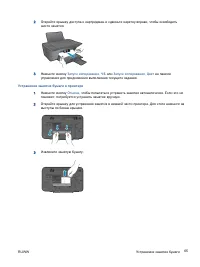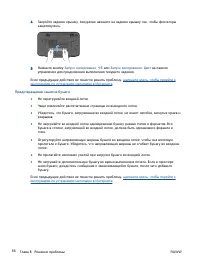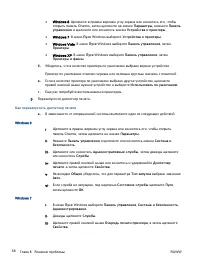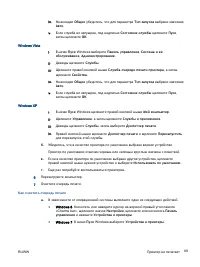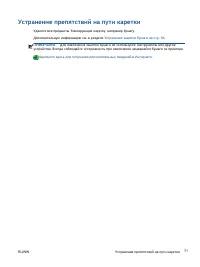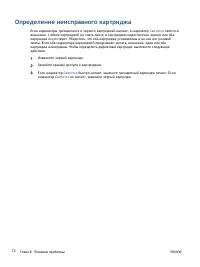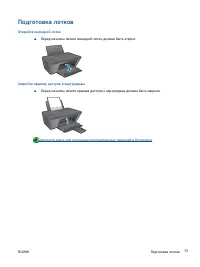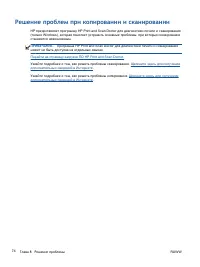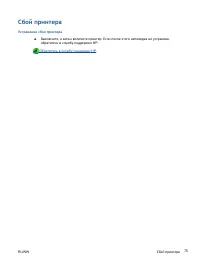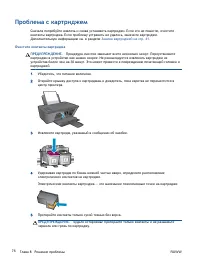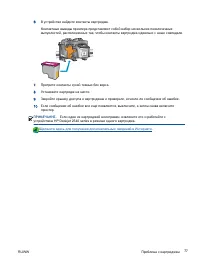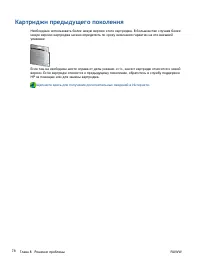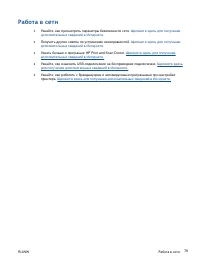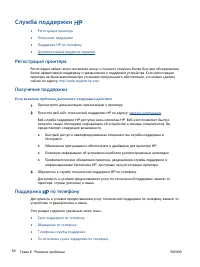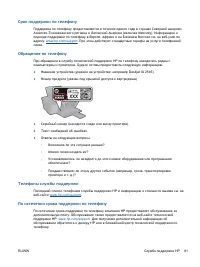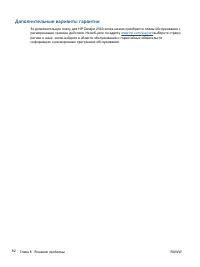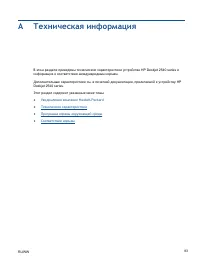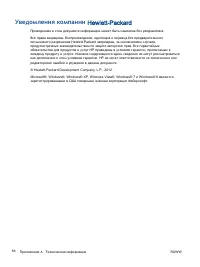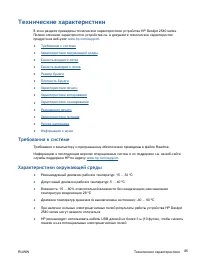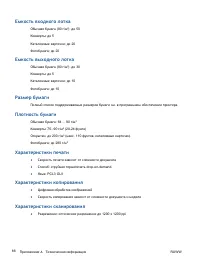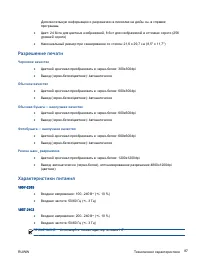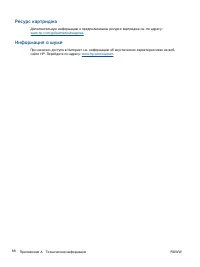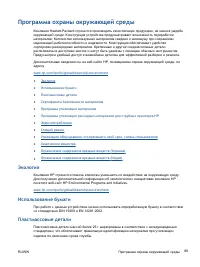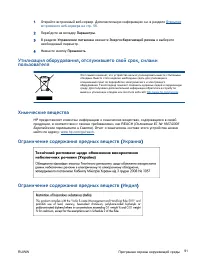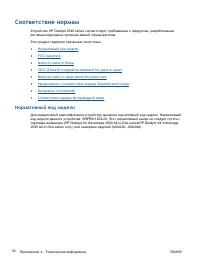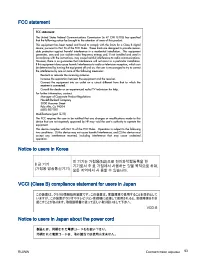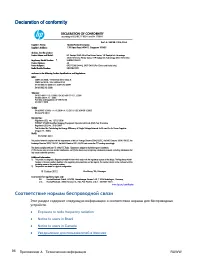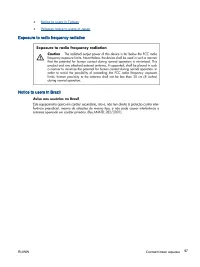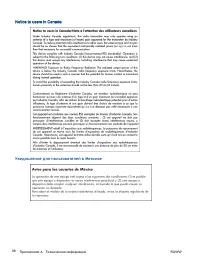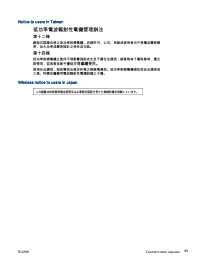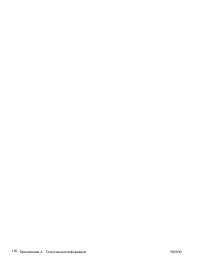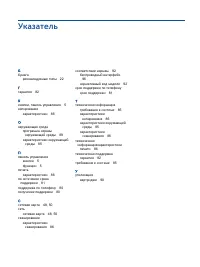МФУ HP DeskJet Ink Advantage 2545 - инструкция пользователя по применению, эксплуатации и установке на русском языке. Мы надеемся, она поможет вам решить возникшие у вас вопросы при эксплуатации техники.
Если остались вопросы, задайте их в комментариях после инструкции.
"Загружаем инструкцию", означает, что нужно подождать пока файл загрузится и можно будет его читать онлайн. Некоторые инструкции очень большие и время их появления зависит от вашей скорости интернета.
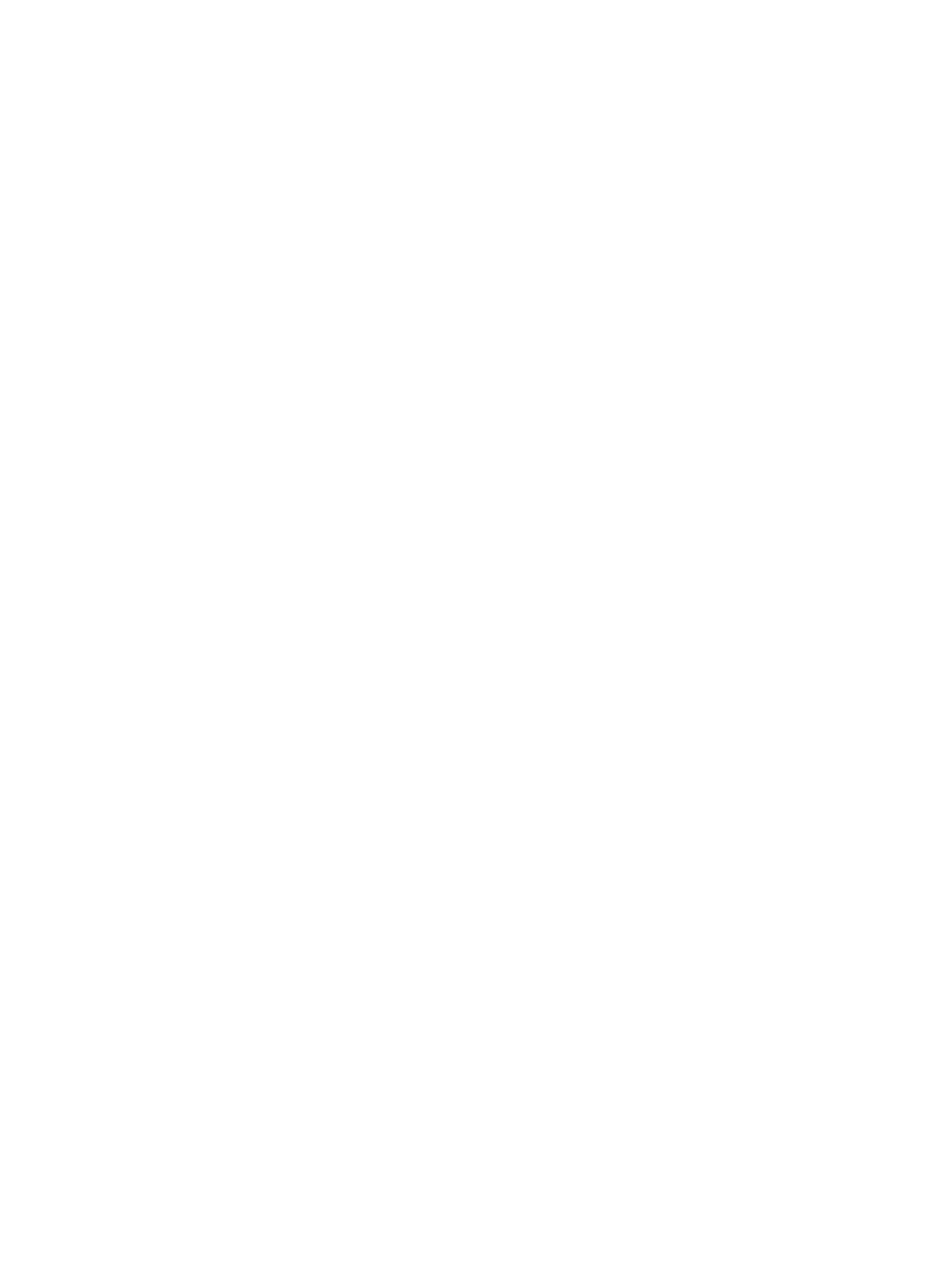
iv
.
На
вкладке
Общие
убедитесь
,
что
для
параметра
Тип
запуска
выбрано
значение
Авто
.
v
.
Если
служба
не
запущена
,
под
надписью
Состояние
службы
щелкните
Пуск
,
затем
щелкните
ОК
.
Windows Vista
i
.
В
меню
Пуск
Windows
выберите
Панель
управления
,
Система
и
ее
обслуживание
,
Администрирование
.
ii
.
Дважды
щелкните
Службы
.
iii
.
Щелкните
правой
кнопкой
мыши
Служба
очереди
печати
принтера
,
а
затем
щелкните
Свойства
.
iv
.
На
вкладке
Общие
убедитесь
,
что
для
параметра
Тип
запуска
выбрано
значение
Авто
.
v
.
Если
служба
не
запущена
,
под
надписью
Состояние
службы
щелкните
Пуск
,
затем
щелкните
ОК
.
Windows XP
i
.
В
меню
Пуск
Windows
щелкните
правой
кнопкой
мыши
Мой
компьютер
.
ii
.
Щелкните
Управление
,
а
затем
щелкните
Службы
и
приложения
.
iii
.
Дважды
щелкните
Службы
,
затем
выберите
Диспетчер
печати
.
iv
.
Правой
кнопкой
мыши
щелкните
Диспетчер
печати
и
щелкните
Перезапустить
для
перезапуска
этой
службы
.
б
.
Убедитесь
,
что
в
качестве
принтера
по
умолчанию
выбрано
верное
устройство
.
Принтер
по
умолчанию
отмечен
черным
или
зеленым
круглым
значком
с
пометкой
.
в
.
Если
в
качестве
принтера
по
умолчанию
выбрано
другое
устройство
,
щелкните
правой
кнопкой
мыши
нужное
устройство
и
выберите
Использовать
по
умолчанию
.
г
.
Еще
раз
попробуйте
воспользоваться
принтером
.
6
.
Перезагрузите
компьютер
.
7
.
Очистите
очередь
печати
.
Как
очистить
очередь
печати
а
.
В
зависимости
от
операционной
системы
выполните
одно
из
следующих
действий
.
●
Windows 8.
Коснитесь
или
наведите
курсор
на
верхний
правый
угол
панели
«Charms bar»,
щелкните
значок
Настройки
,
щелкните
или
коснитесь
Панель
управления
и
нажмите
Устройства
и
принтеры
.
●
Windows 7.
В
меню
Пуск
Windows
выберите
Устройства
и
принтеры
.
RUWW
Принтер
не
печатает
69